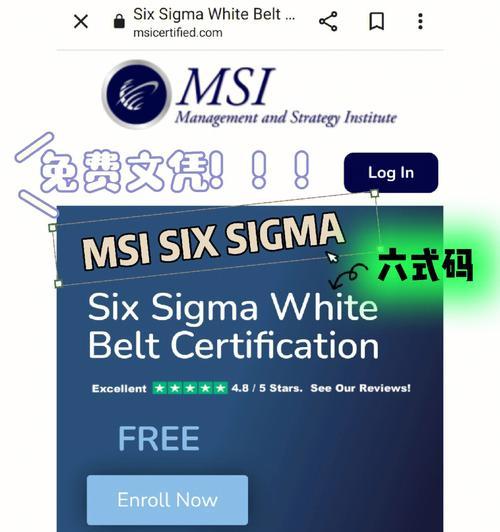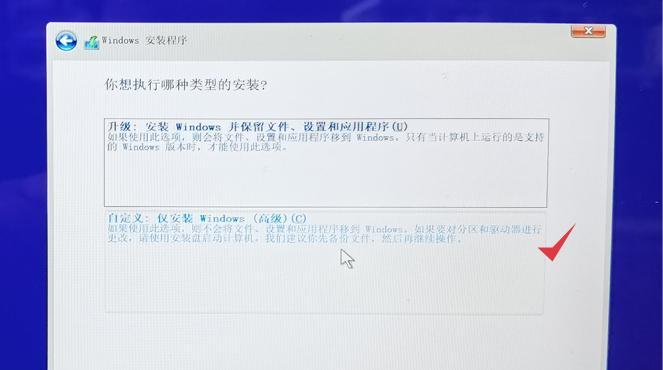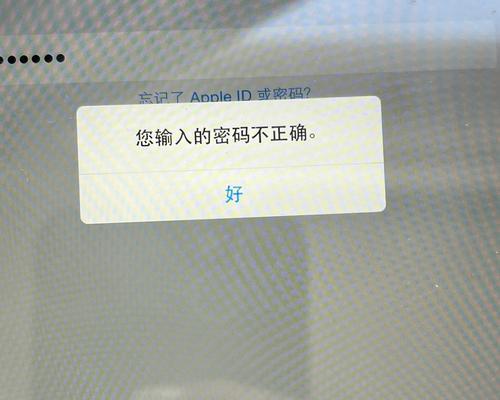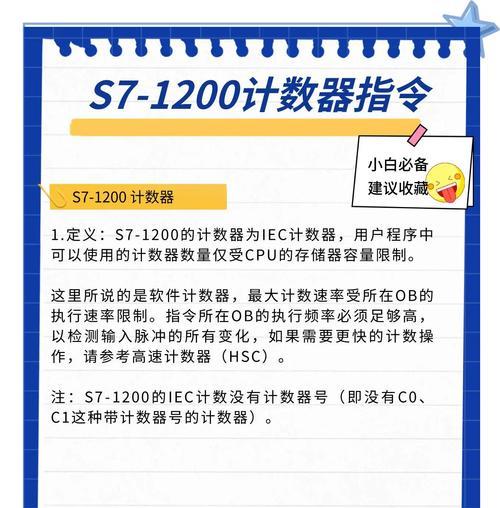在电脑出现系统崩溃、病毒感染或其他问题时,重新安装操作系统是一种常见的解决方法。而使用U盘启动盘进行重装操作不仅方便快捷,还能减少数据丢失的风险。本文将详细介绍如何制作U盘启动盘以及使用启动盘进行电脑重装的步骤,让你轻松完成重装过程。

一:准备工作——检查电脑和U盘状态
在进行重装操作之前,首先要确保你的电脑可以正常使用,并且U盘没有损坏或者已经备份其中的重要数据。
二:选择适合的操作系统版本
根据个人需求和电脑配置,选择合适的操作系统版本。常见的有Windows7、Windows8、Windows10等多个版本可供选择。

三:下载操作系统镜像文件
访问官方网站或其他可信赖的渠道,下载相应操作系统版本的镜像文件。确保下载的文件完整且无病毒。
四:制作U盘启动盘——使用专用工具
通过使用专门的制作U盘启动盘的工具,将下载好的镜像文件写入U盘,将其转换为可用于启动和安装操作系统的启动盘。
五:设置电脑启动顺序
进入电脑BIOS设置界面,将U盘启动顺序调整到首位。这样在重启电脑时,系统会首先读取U盘中的启动信息。
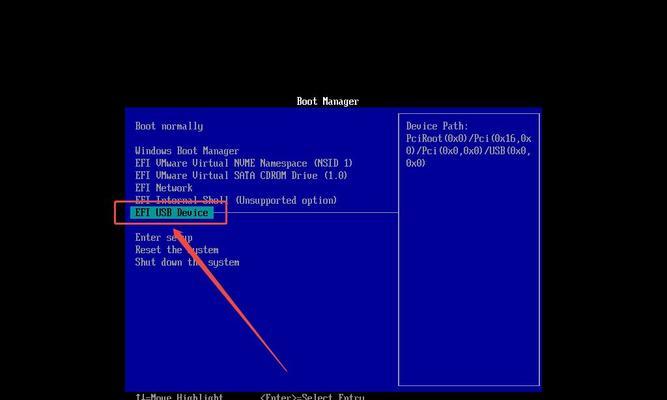
六:重启电脑并进入启动菜单
按下重启按钮后,根据电脑品牌的不同,在开机时按下相应的按键(通常是F12、ESC或者F2键),进入启动菜单界面。
七:选择U盘启动盘并进入安装界面
在启动菜单中选择U盘启动盘,按下回车键进入安装界面。根据提示完成一系列的安装设置。
八:选择分区和格式化方式
在安装过程中,根据个人需求选择合适的分区和格式化方式。可以选择将整个硬盘进行格式化,或者保留原有分区并只格式化其中的一个分区。
九:等待操作系统安装完成
在进行分区和格式化设置后,等待系统自动完成操作系统的安装。这个过程可能需要一些时间,请耐心等待。
十:设置个人信息和首次登录密码
安装完成后,根据提示设置个人信息和首次登录密码。建议设置强密码以提高电脑的安全性。
十一:安装驱动程序
安装完操作系统后,部分硬件设备可能无法正常工作,需要手动安装相应的驱动程序。可以通过官方网站下载最新的驱动程序,并按照提示进行安装。
十二:更新系统和常用软件
重装完成后,及时进行系统更新,并安装一些常用的软件,如浏览器、办公软件等,以满足日常使用需求。
十三:恢复个人文件和数据
如果之前备份了重要的文件和数据,可以通过U盘或其他存储设备将其恢复到电脑中。如果没有备份,重装后的系统将是全新的状态。
十四:清理U盘启动盘和安全存放
完成重装后,可以通过格式化U盘来清理其中的启动信息,使其恢复为普通存储设备。同时,将U盘安全存放在干燥、防尘的地方,以备下次使用。
十五:重装过程和注意事项
使用U盘启动盘进行电脑重装是一种方便快捷的解决方法。然而,在操作过程中需要注意文件备份、操作系统选择、驱动程序安装等问题,以确保重装顺利进行。希望本文的教程可以帮助到你,使你轻松完成电脑重装。